Win10如何查看日志报错
- 浏览: 0
- |
- 更新:
当我们在使用电脑的过程中,如果出现报错的情况,可以通过系统的日志功能来查看详细情况并进行解决,那么Win10如何查看日志报错呢,接下来小编就给大家详细介绍一下Win10电脑日志查看报错详情的方法,大家可以来看一看。
查看方法:
1、右击桌面上的此电脑,选择"管理"打开。
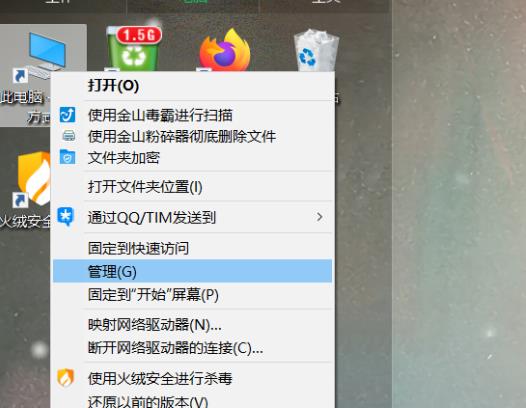
2、进入到新的界面后,点击左侧栏中的"事件查看器"。
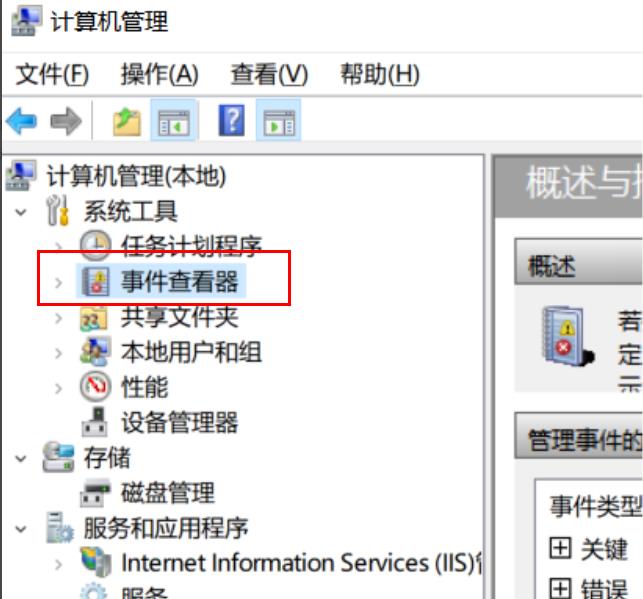
3、接着点击其中的"Windows日志"。
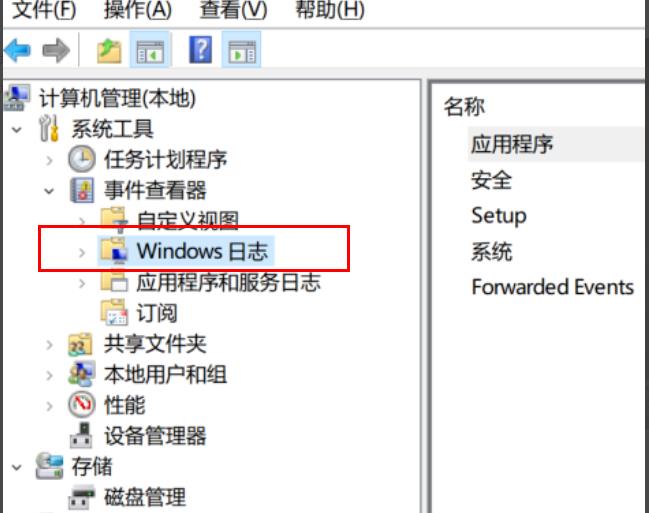
4、随后点击其中的"应用程序"。
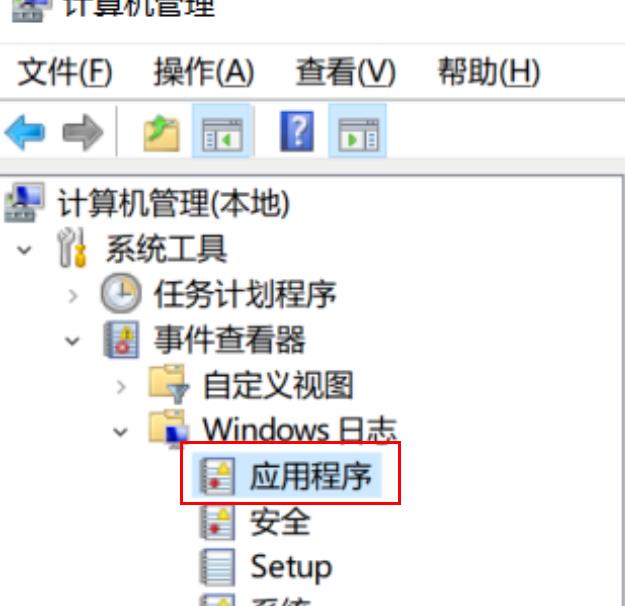
5、然后即可在右侧中查看到出现的报错日志。
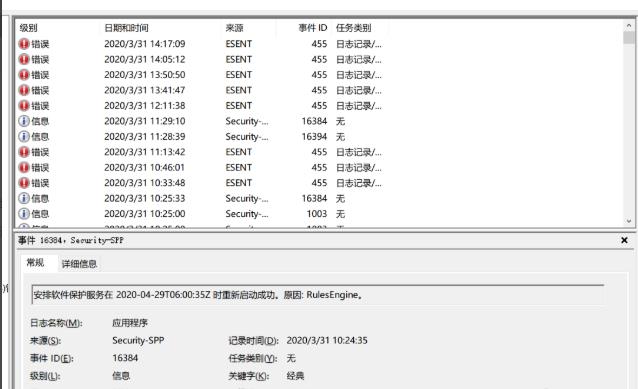
6、双击打开即可查看到每条日志报错的详细情况。
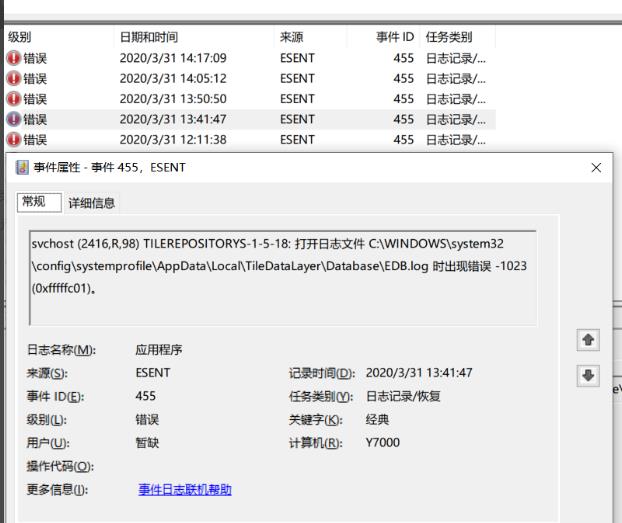
热门教程
- 1 win7 32位安装版
- 2 win7纯净版镜像64位
- 3 win7纯净版镜像32位
- 4 win7纯净版系统镜像iso
- 5 win7纯净版系统镜像32位
- 6 win7纯净版系统镜像64位
- 7 win7纯净版系统镜像
- 8 深度win7系统镜像
- 9 深度win7系统32位
- 10 深度win7系统64位


